适用于
分类(旧)
Windows 脚本 功能增强关键词
更多信息
| 分享时间 | 2024-12-23 07:15 |
| 最后更新 | 5天16小时前 |
| 修订版本 | 1 |
| 用户许可 | 可自己使用或修改,不可再分享 |
| Quicker版本 | 1.43.64 |
| 动作大小 | 136.4 KB |
简介
Dism++ 是一款 Windows 系统管理优化工具,它解决了我们安装、维护系统的一大痛点问题——自定义设置和优化。相当于一个“一站式”管理优化工具集。
前言
在介绍 Dism++ 之前,我们先回想下,每次安装完系统后,都要对系统选项进行一些设置优化,好让电脑更适合我们的使用习惯,同时发挥其最佳性能。
比如将 “此电脑、回收站” 放到桌面上、关闭一些耗费资源但又用不到的功能等。又或者对系统进行日常维护和保养,比如清理垃圾、管理备份与更新等。
而这些选项往往分布在不同的地方,有的更是隐藏较深,比如关闭 Windows Defender、家庭组等,就要深入组策略、服务中去查找,甚至手动修改注册表,很不方便!
而 Dism++ 就把这些常用的设置集合了起来,把这一切都变得更加简单方便。本文就分享下如何使用 Dism++ 全方位管理优化我们的电脑。
声明:以下文章来源于果核剥壳网站,作者果核
导读
相信大部分的同学使用的都是微软官方的系统镜像,或者是电脑出厂自带的Windows镜像,由于Windows面向各种各样的群体,所以Windows系统功能也多种多样,很多功能我们没有用过甚至没有听过,但是它却存在于你的电脑,并且后台启动,拖慢电脑运行速度。特别要批评一下美帝良心想,电脑自带相当多的软件:电脑还原、电脑管家、智能升级、电池管家、智能语音……
除了重装纯净版的系统外,就没有其他办法了吗?别着急,果核为你订制一个优化方案,为你的电脑减负!
Dism++ 是一款轻量级的系统功能优化工具,最强大的功能就是订制系统和重装系统,但其内置的功能开关和空间清理,也非常的好用,本文就以它为例,优化我们的电脑。
空间回收
虽然 Dism++ 的文件清理比较弱,但相对于其他清理工具来说,清理系统垃圾文件功能比较丰富,选择软件的空间回收栏目,勾选所有的清理功能,点击扫描,稍等片刻,即可扫描出不需要的文件,点击清理即可。
其中需要注意的是:系统还原点 和 回收站 两个选项,如果你电脑有开启系统还原,那么请不要清理系统还原点以及另外的回收站文件。
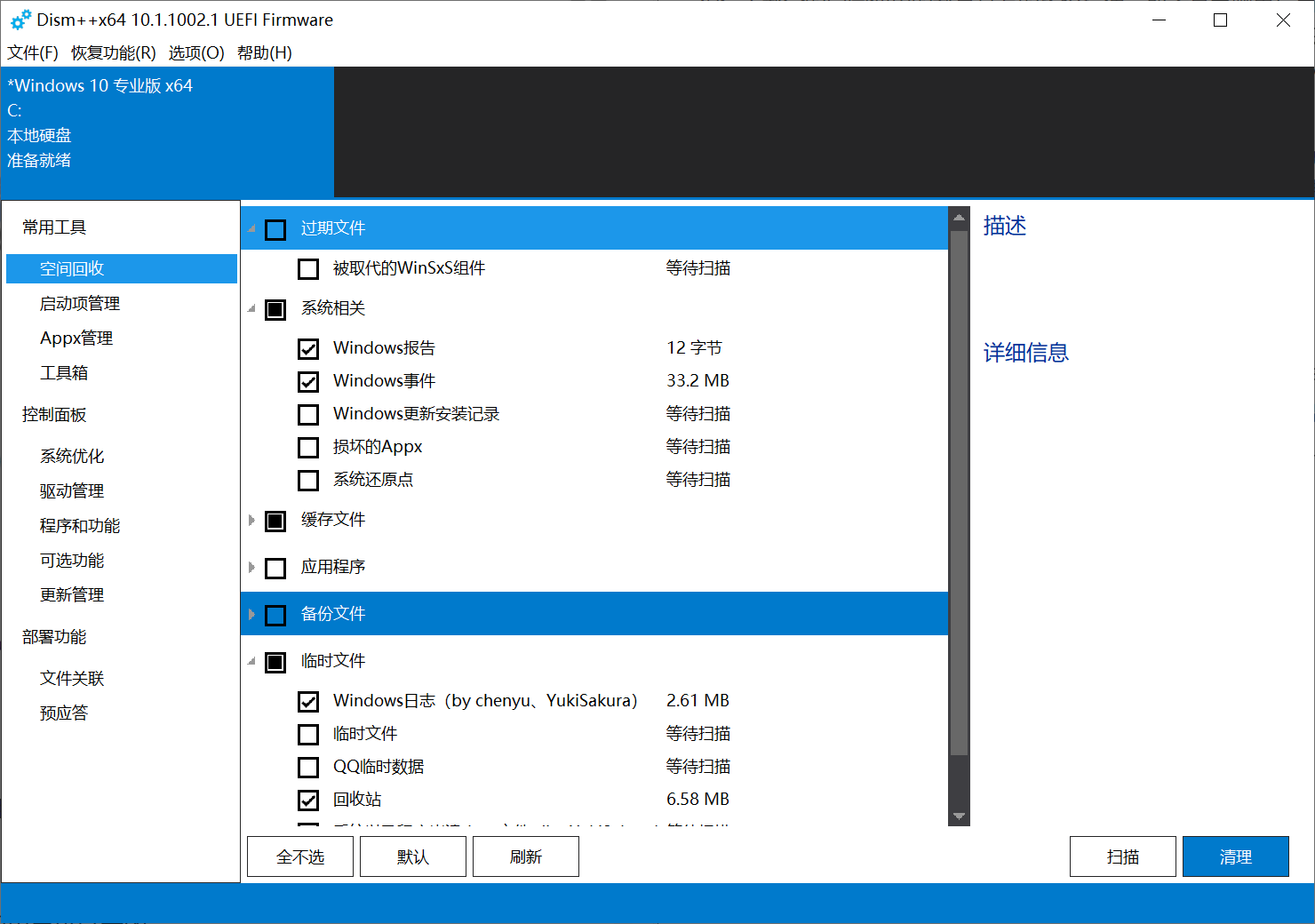
启动项管理
很多软件在安装的时候都会有启动项,并且有很多是我们不需要启动的,但是 Dism++ 中的启动项并没有解释,这儿列出一下常用的禁用列表:
Bluetooth Handsfree Service:没有蓝牙的用户可以关闭
Fax:利用计算机或网络上的可用传真资源发送和接收传真
Workstation:创建和维护到远程服务的客户端网络连接如果服务停止,会影响局域网,单上网的话,可以禁止该服务
Ssdp Discovery:启动家庭网络上的upnp。设备自动发现具有upnp的设备还不多可以禁止该服务
Smart Card:管理计算机对智能卡的读取访问基本上用不上,没有安装UPS的用户可以禁用
Print Spooler:将文件加载到内存中以便稍后打印,如果没装打印机,可以禁止该服务
Application LayerGateway Service:为Internet连接共享和Internet连接防火墙提供第三方协议插件的支持如果你没有启用Internet连接共享或Windows XP的内置防火墙,则可将其禁止,Windows必须禁止的10项服务。
TCP/IP NetBIOS Helper:NetBIOS在Win 9X下就经常有人用它来进行攻击,然后将此数据写入日志或触发警报为了防止被远程计算机搜索数据,否则一定要禁止它。
用户启动项和本机启动项,可以通过文件名知道是什么软件启动的,可以自行关闭它。(后面会出专门的一期讲解启动项管理,这儿大伙不需要把重点放在这儿)
Appx管理
毫不夸张的说,只要你的电脑不是平板,全都可以删除,大胆的全选并且删除吧。如果你要用Xbox还有一些uwp程序的话,请根据需要删除。
系统优化⭐
这个是今天的重点,下面是果核选择的功能开关,大家可以对自己的电脑相应调整。
任务栏相关设置 和 Windows主题相关设置
在Windows主题设置中,可以关闭所有功能,实际体验关闭后对电脑并没有什么影响,如果电脑配置低的话,可以将桌面壁纸质量调整为低质量。
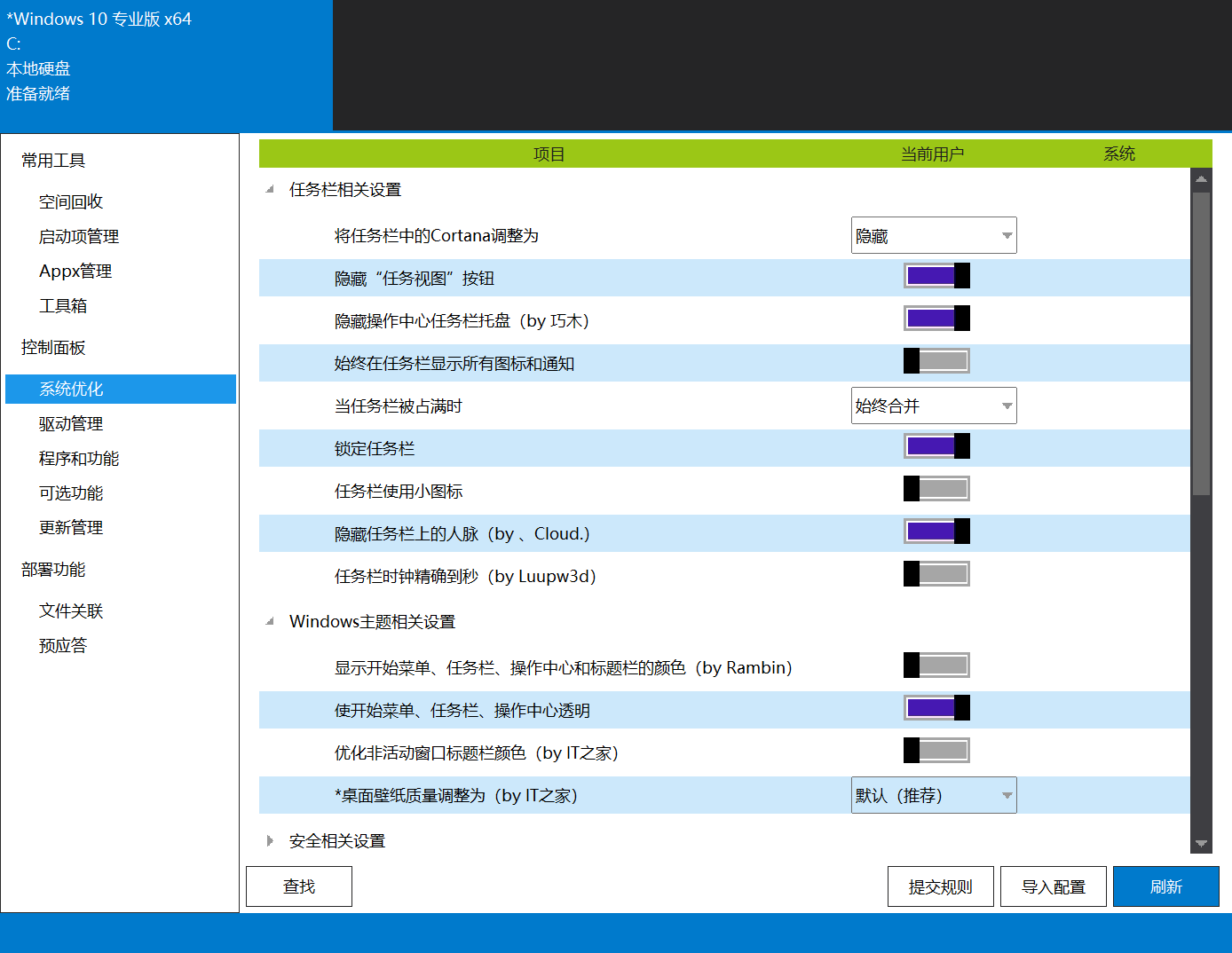
安全相关设置
如果你已经是 administrator 超级用户了,那么可以关闭用于内置管理员账户的管理员批准模式。在启用管理员批准模式时,本地管理员帐户像标准用户帐户那样运行,但它能够在不使用其他帐户登录的情况下提升权限。在此模式下,任何需要提升权限的操作均会显示可让管理员允许或拒绝提升权限的提示。
果核默认是关闭了 UAC 提示的,关闭后运行需要管理员用户的软件就不会再提示了,如果你是新手的话,建议改为通知为好。
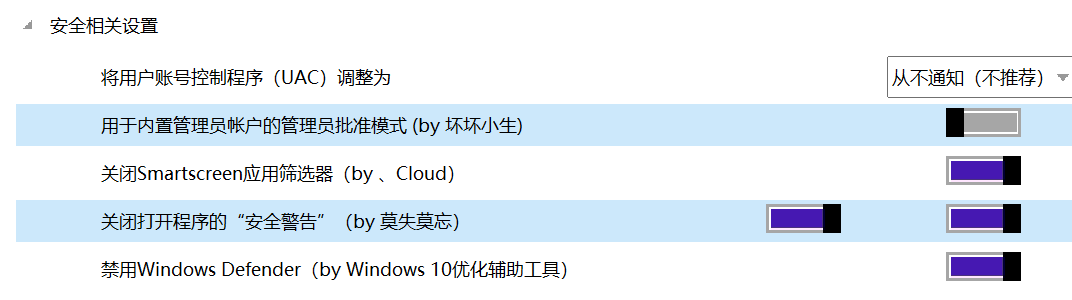
Smartscreen筛选器没啥卵用,并且会阻止一些正常的安装包运行,建议关闭。
安全警告在果核看来也没啥用的,为啥这么说,我们想打开一个软件,就算是有安装警告,你也会打开的对吗?😂
Windows defender是在win8后出现的,实际上我们用的并不多,大多数都使用了360,火绒等软件,这个并不需要开启。裸奔的同学还是建议开启它。关闭这个功能后,我们下载文件和运行文件的速度会明显提高。
开始菜单以及Windows体验
在开始菜单中按照下图👇设置就完事了,至于你要问我为什么有些不开启,你可以自己看看功能,开启即可,不过果核觉得,这些一点用处没有,不过值得注意的是OneDrive,如果你在使用的话,请勿关闭。
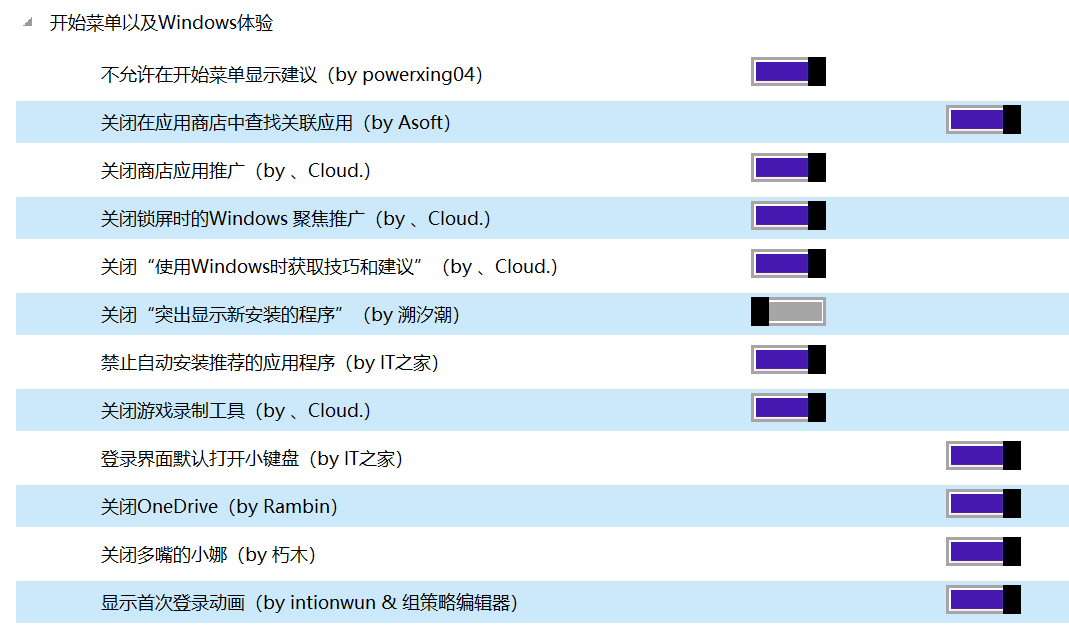
Explorer
接下来是资源管理器优化,重点需要注意的是:关闭视频图片浏览,提高系统响应速度。建议打开快捷方式图标和具有UAC权限文件的小盾牌图标,方便我们识别文件。
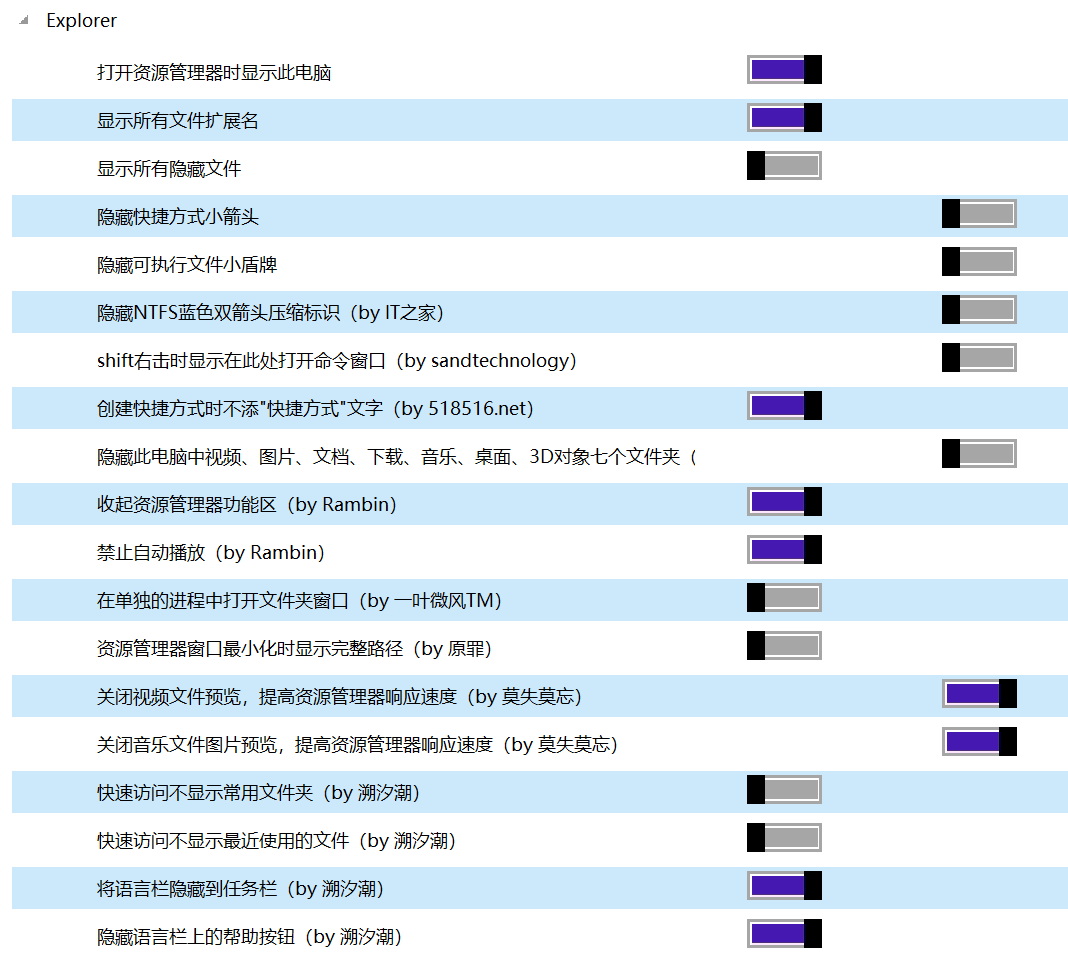
桌面的图标管理
按需开启即可。
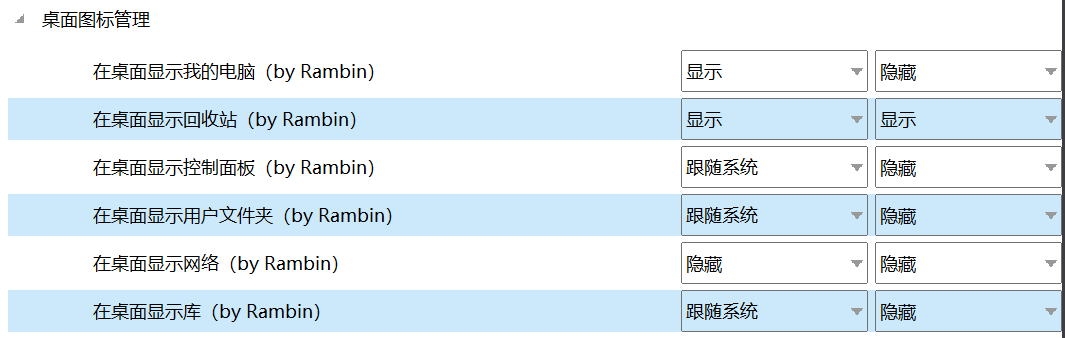
资源管理器导航窗口图标管理
资源管理器导航图标设置中,建议只保留库(里面包括我的文档,我的图片等),快速访问和移动设备,因为其他的我们基本上用不着,当然,你有 OneDrive 的话,可以保留 OneDrive 图标。
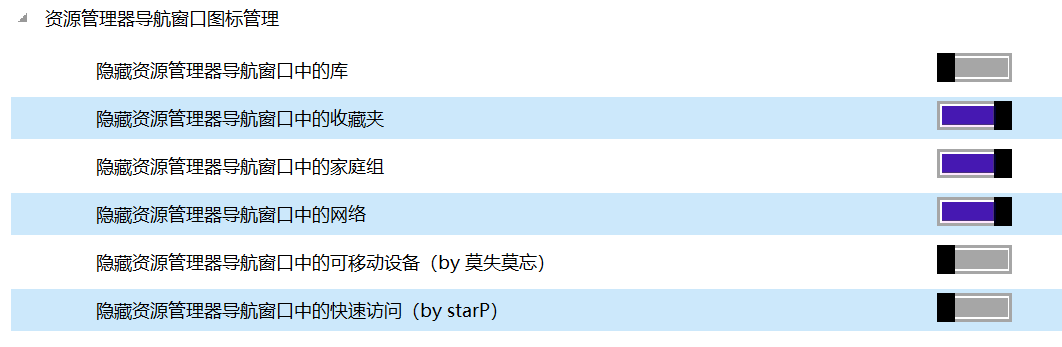
右键菜单管理-禁用不需要的菜单提高响应速度
右键管理,下图👇配置已经关闭了大部分我们不常用的选项,在点击文件右键时,弹出菜单速度加快。可以根据自己的需要开启相关的功能,不过在开启的时候大家想一下,自己是否是经常用到。
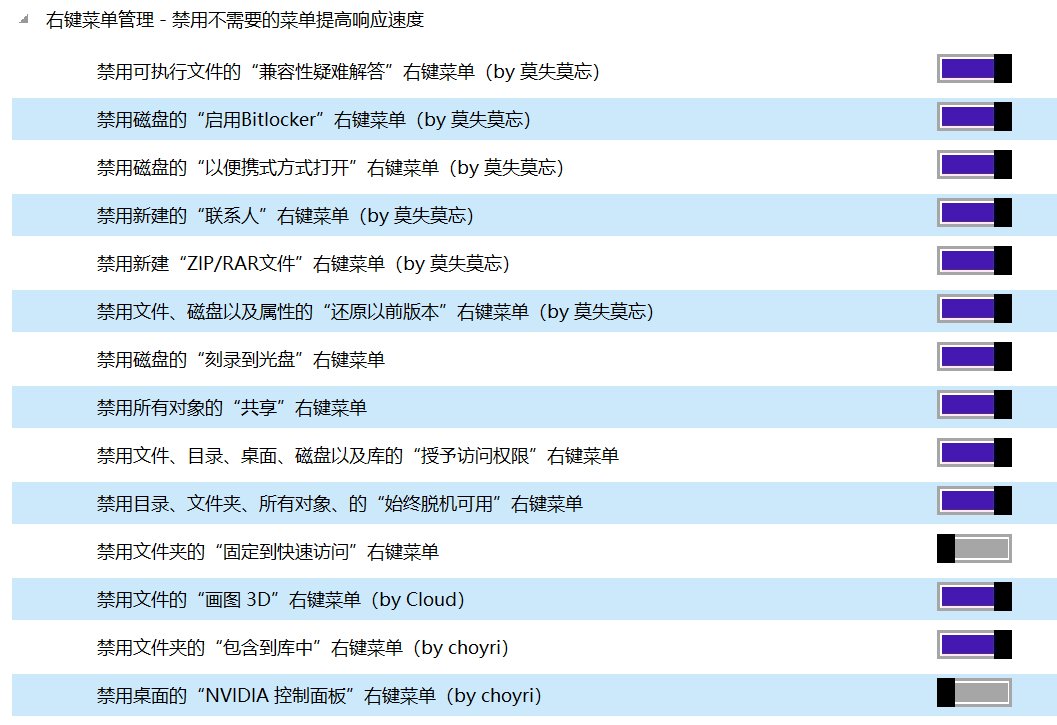
Internet Explorer
IE浏览器和edge浏览器,果核操作比较不习惯的,几乎没有过这两个浏览器,如果有需要的朋友,可以参考下图👇的设置。
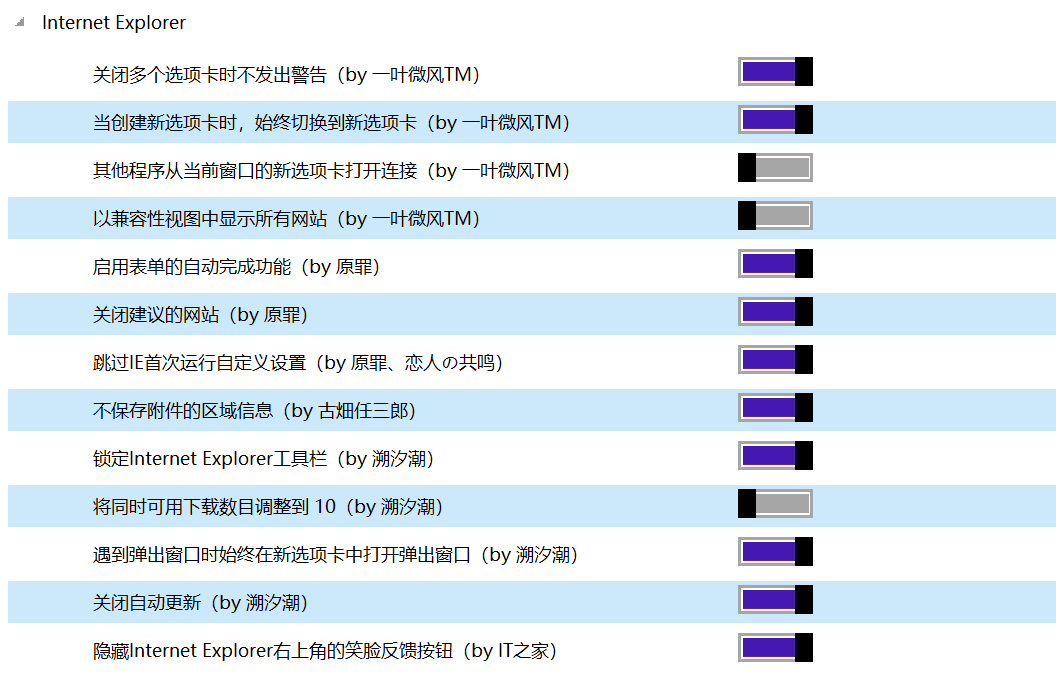
微软拼音输入法
微软拼音输入法,关闭云计算,会加快输入速度。其他的可以默认。
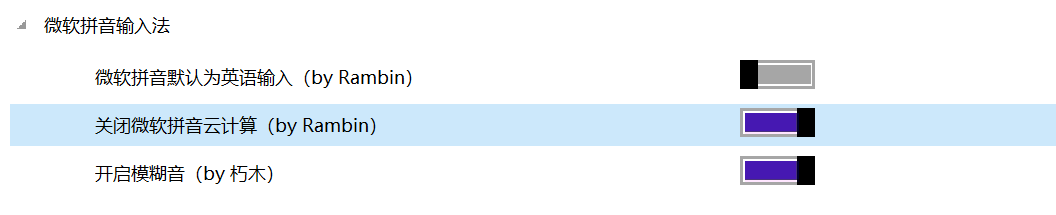
Windows Update
你是否很讨厌时不时的更新,有些时候等半天让你崩溃呢,从不检查更新,设置这一个选项保平安,有些时候不知道Windows在更新什么,如果是大更新,还是建议下载镜像安装。
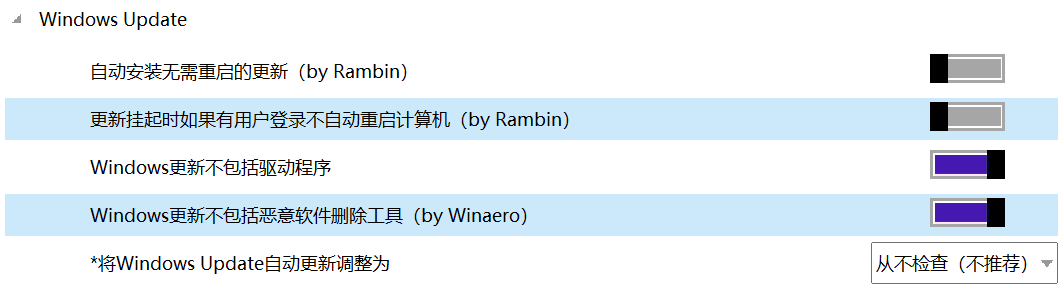
网络设置
远程协助,建议关闭。要远程使用tw等第三方软件比较安全,当然了,连接远程服务器,自带的远程协助还是比较好用的,如果有需要,可以打开。

服务优化
服务优化,按照下面的来就对了,没问题。果核也不想解释好多啦,如果你有IPV6的需要的话,记得打开它。
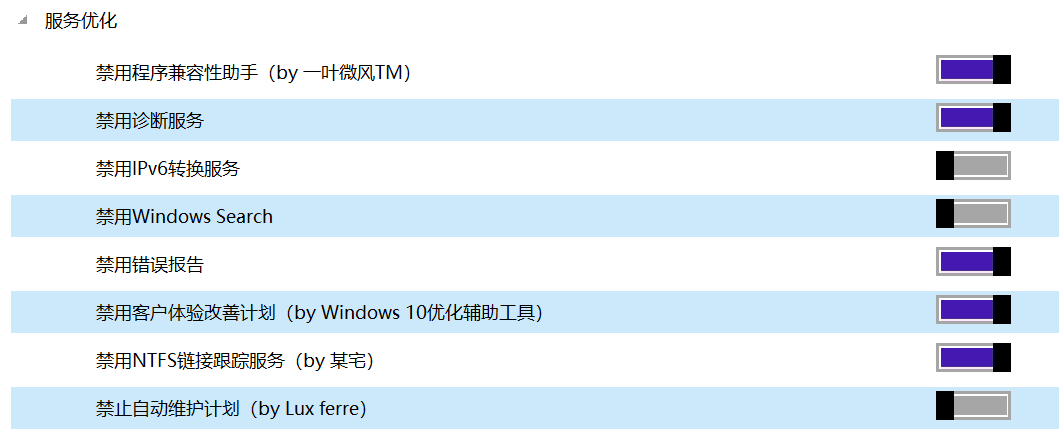
其他
其他栏目中,如果你的笔记本电脑在合盖进入睡眠状态后重新唤醒时,有时会出现桌面异常卡顿等问题,可以尝试关闭“快速启动”和“休眠”功能来解决这些问题。当然,如果你的电脑使用此项功能正常,也可选择正常开启。
日志文件我们看不懂,也几乎没人看,建议关闭。
VHD系统,如果你不是安装多个操作系统,建议给关闭了。
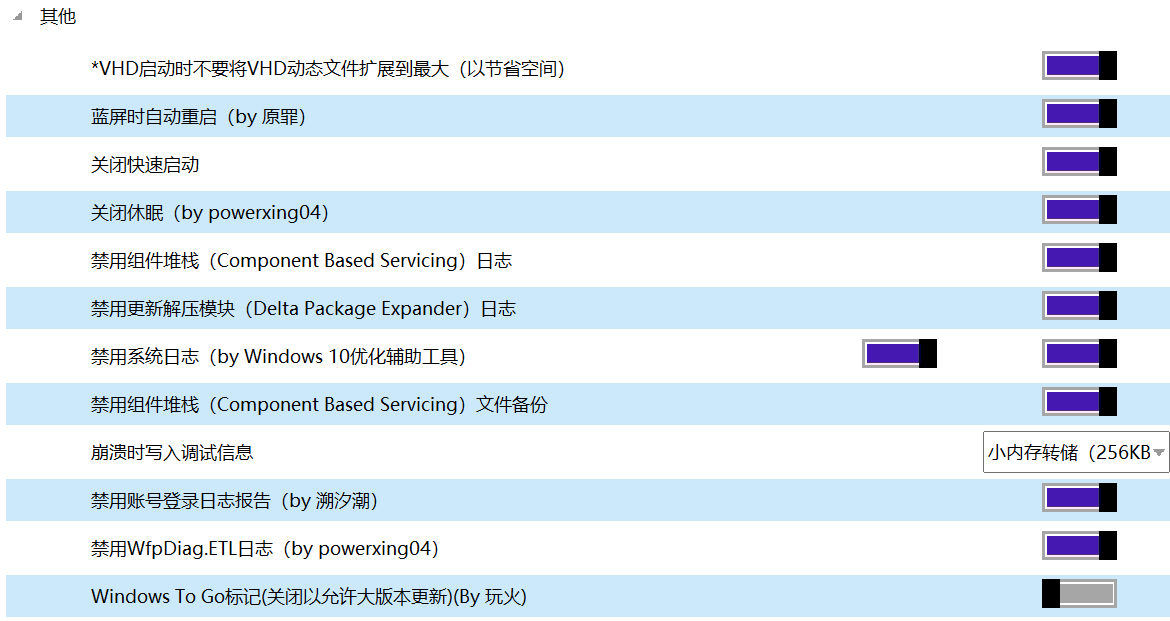
作者所声明的动作特征:
- 依赖第三方软件(如ffmpeg): Dism++
- 含有写入本地文件的功能
- 含有更改系统设置的功能
- 含有删除或更改本地文件的功能
最近更新
| 修订版本 | 更新时间 | 更新说明 |
|---|---|---|
| 1 | 5天16小时前 | 【删除】删除多余的子程序 |
| 0 | 2024-12-23 07:15 |


 京公网安备 11010502053266号
京公网安备 11010502053266号